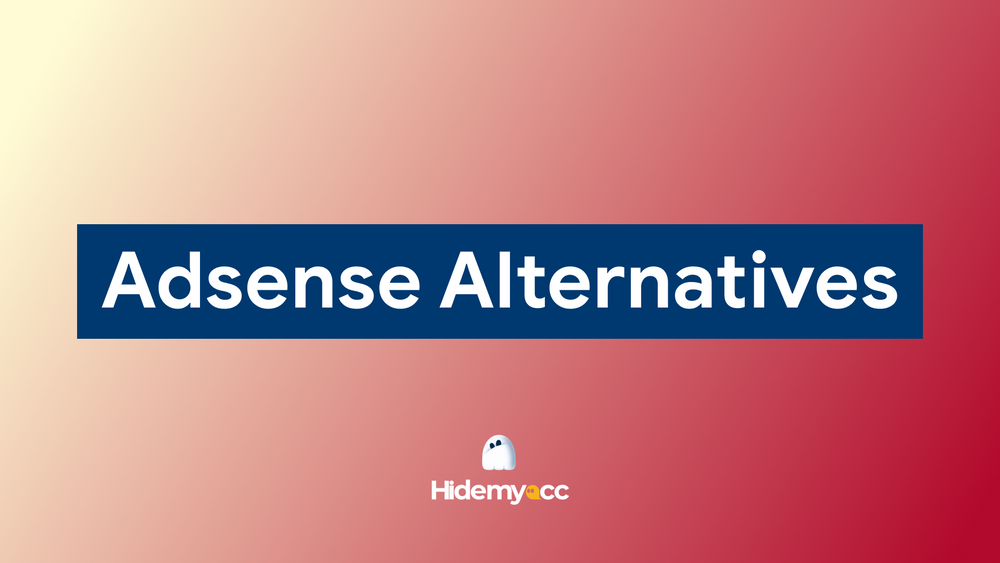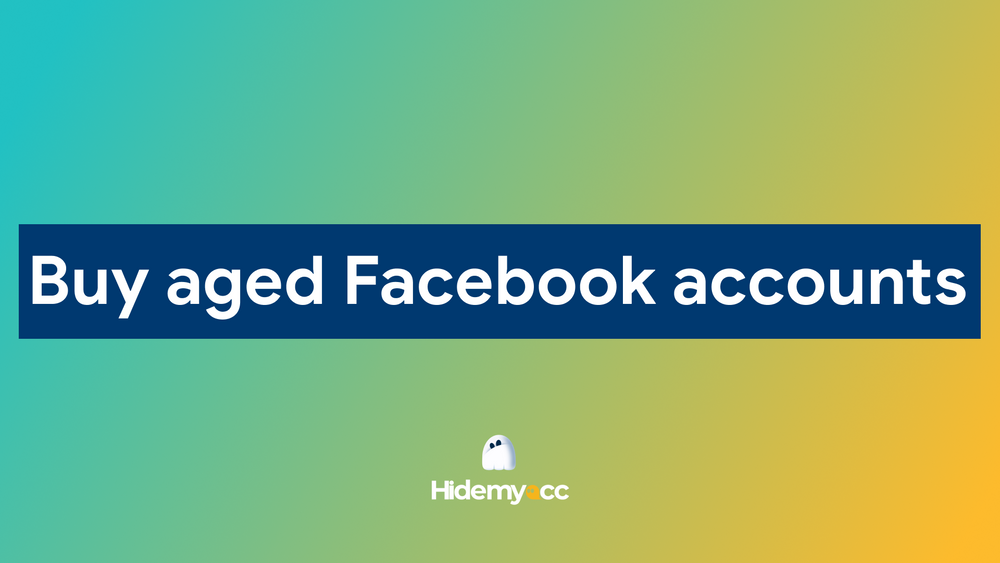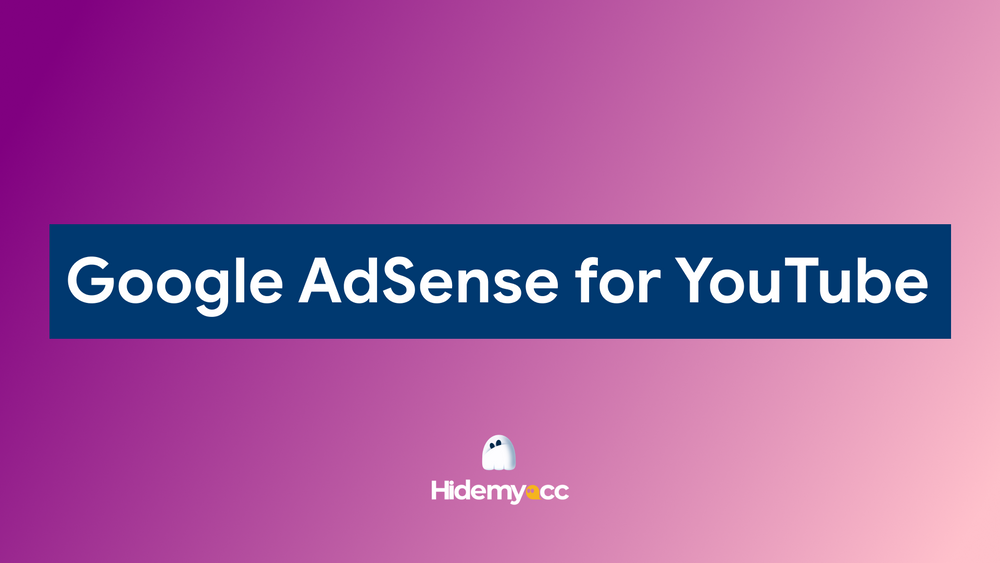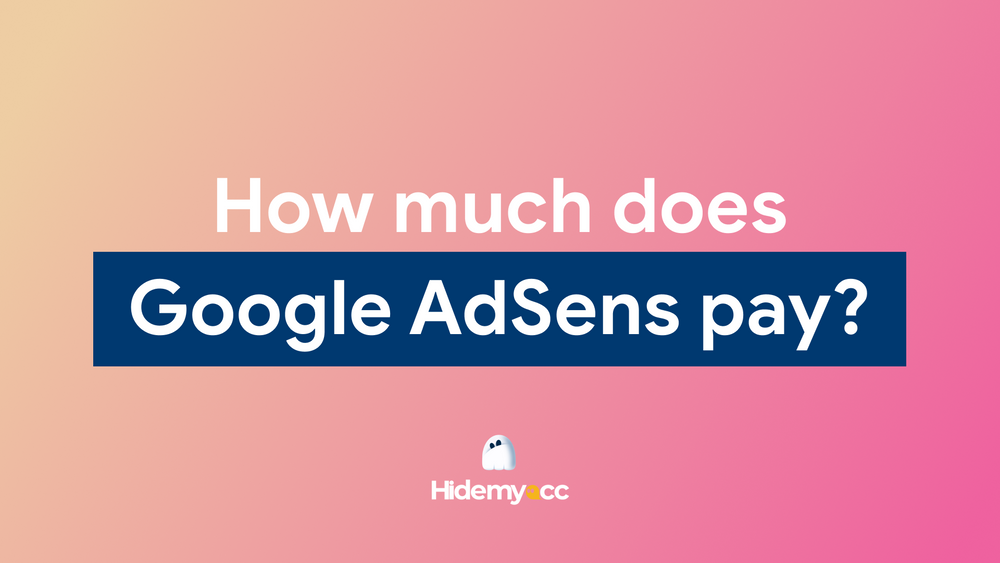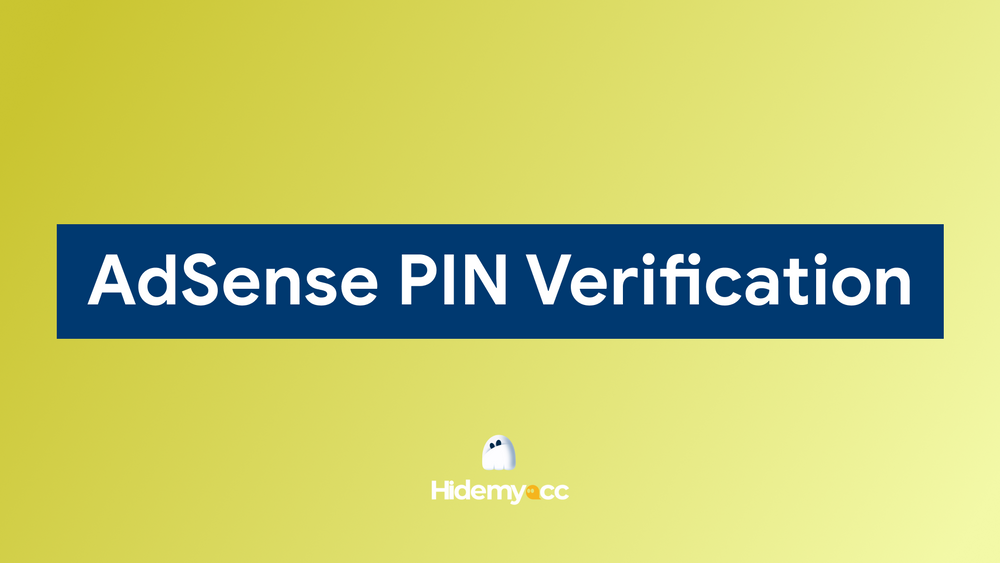Khi tạo tài khoản Gmail, bước xác minh bằng số điện thoại thường được Google yêu cầu để đảm bảo người dùng không tạo tài khoản giả hoặc đăng ký quá nhiều. Tuy nhiên, vẫn có những cách giúp bạn tạo Gmail mà không cần liên kết số điện thoại. Trong bài viết này, Hidemyacc sẽ hướng dẫn bạn cách tạo Gmail không cần xác minh số điện thoại, giải thích lý do vì sao Google lại yêu cầu bước này, và chia sẻ một số mẹo để tránh bị hỏi số điện thoại trong tương lai.
1. Vì sao Gmail yêu cầu xác minh số điện thoại?
Trước khi tìm hiểu cách bỏ qua bước xác minh, bạn nên hiểu lý do đằng sau yêu cầu này. Google sử dụng số điện thoại không chỉ để kiểm tra danh tính, mà còn để bảo vệ tài khoản người dùng và ngăn chặn hành vi gian lận. Cụ thể:
- Tăng bảo mật tài khoản: Việc liên kết số điện thoại giúp Google gửi mã xác nhận nếu phát hiện đăng nhập bất thường, từ đó bảo vệ tài khoản của bạn khỏi bị xâm nhập trái phép.
- Hỗ trợ khôi phục tài khoản: Nếu bạn quên mật khẩu, số điện thoại sẽ được dùng để gửi mã hoặc đường link khôi phục tài khoản.
- Ngăn spam và tài khoản ảo: Yêu cầu xác minh giúp Google hạn chế việc tạo hàng loạt tài khoản để spam hoặc làm việc trái phép.
Mặc dù xác minh bằng số điện thoại là một biện pháp bảo mật hữu ích, nhưng không phải ai cũng muốn chia sẻ số cá nhân. Nếu bạn thuộc nhóm người dùng đó, hãy tiếp tục đọc để biết cách tạo Gmail mà không cần qua bước này.
2. Cách tạo tài khoản Gmail không cần số điện thoại
Giờ bạn đã hiểu vì sao Google yêu cầu xác minh số điện thoại, hãy cùng tìm hiểu các cách tạo Gmail mà không cần phải cung cấp số cá nhân.
2.1. Tạo Gmail không cần số điện thoại trên điện thoại Android và iOS
Tin vui là khi đăng ký Gmail bằng điện thoại (cả Android lẫn iOS), Google thường ít "gắt" hơn trong việc yêu cầu số điện thoại. Bạn có thể làm theo các bước sau:
Trên Android:
- Mở Google Play Store, nhấn vào biểu tượng Menu (ba dấu gạch ngang ở góc trên bên trái).
- Chọn Cài đặt (Settings) → Tài khoản (Accounts) → Thêm tài khoản (Add Account) → Google.
- Nhập các thông tin cá nhân như tên, email mong muốn, mật khẩu,...
- Khi được hỏi số điện thoại, hãy chọn Bỏ qua nếu có tùy chọn. Nếu Google ép phải nhập, bạn có thể nhập số sai hoặc không hợp lệ – nhiều trường hợp vẫn qua được bước này.
- Hoàn tất các bước còn lại và tài khoản của bạn sẽ được tạo thành công.
Trên iOS:
- Tải ứng dụng Gmail từ App Store.
- Mở ứng dụng, chọn Tạo tài khoản mới (Create Account).
- Nhập tên, tên người dùng (username), mật khẩu,...
- Khi đến bước xác minh số điện thoại, hãy bỏ qua nếu có thể, hoặc nhập email khôi phục thay thế.
- Đồng ý với các điều khoản của Google và hoàn tất việc tạo tài khoản.
2.2. Tạo Gmail không cần số điện thoại trên máy tính
Trên trình duyệt máy tính, Google có xu hướng "gắt" hơn khi bắt buộc xác minh số điện thoại. Tuy nhiên, bạn vẫn có thể thử các cách sau:
- Mở trình duyệt bạn hay dùng (Chrome, Firefox, v.v...)
- Truy cập trang Tạo tài khoản Gmail.
- Nhập họ tên, địa chỉ email mong muốn và mật khẩu.
- Khi đến phần Số điện thoại, hãy bỏ qua nếu được. Nếu không có tùy chọn bỏ qua, bạn có thể thử để trống hoặc nhập số không hoạt động.
- Nhập các thông tin còn lại như email khôi phục (nếu có), ngày sinh, giới tính...
- Chấp nhận điều khoản và tạo tài khoản.
Trong một số trường hợp, Google vẫn sẽ "đòi" số điện thoại. Nếu vậy, bạn có thể cân nhắc sử dụng VPN hoặc proxy uy tín để đổi IP, hoặc thử đăng ký vào thời điểm khác – vì hệ thống của Google không phải lúc nào cũng kiểm tra giống nhau.
3. Làm sao để tránh bị yêu cầu số điện thoại trong tương lai?
Nếu bạn muốn tiếp tục tạo Gmail mà không bị yêu cầu xác minh số điện thoại, dưới đây là một vài mẹo hữu ích giúp bạn giảm thiểu rủi ro bị Google "hỏi thăm":
- Sử dụng proxy uy tín: Dùng proxy hoặc VPN chất lượng cao giúp ẩn địa chỉ IP thật của bạn, khiến Google khó xác định vị trí và hạn chế yêu cầu số điện thoại. Nên ưu tiên mobile proxy – loại proxy mô phỏng thiết bị di động thật, rất hiệu quả trong việc tạo Gmail mà không bị chặn.
- Hạn chế tạo quá nhiều tài khoản cùng lúc: Nếu Google phát hiện bạn tạo nhiều tài khoản từ cùng một thiết bị hoặc IP, khả năng bị yêu cầu số điện thoại sẽ cao hơn. Hãy giãn thời gian giữa các lần đăng ký và tránh tạo hàng loạt tài khoản liên tục.
- Xóa dữ liệu trình duyệt thường xuyên: Cookie và cache có thể để lại dấu vết giúp Google nhận diện bạn. Việc thường xuyên xóa sạch dữ liệu trình duyệt sẽ giúp bạn tránh bị hệ thống phát hiện là đang cố tình tạo nhiều tài khoản.
- Dùng tài khoản đúng cách, tránh hoạt động bất thường: Nếu bạn sử dụng tài khoản Gmail một cách bình thường (gửi mail cá nhân, công việc, v.v...) và không thực hiện hành vi bất thường, Google sẽ ít khi bắt bạn xác minh số điện thoại.
- Thay đổi thiết bị và mạng khi cần: Khi tạo nhiều tài khoản, hãy luân phiên sử dụng các thiết bị và kết nối mạng khác nhau. Điều này giúp làm loãng dấu vết và tránh bị Google phát hiện ra bạn là cùng một người dùng.
4. Quản lý nhiều tài khoản Gmail an toàn và bảo mật với antidetect browser Hidemyacc
Việc quản lý nhiều tài khoản Gmail không hề đơn giản – nhất là khi bạn liên tục bị yêu cầu xác minh số điện thoại hoặc gặp giới hạn tài khoản. Đây chính là lúc một công cụ như Hidemyacc phát huy tác dụng. Hidemyacc là antidetect browser giúp bạn thao tác với nhiều tài khoản cùng lúc mà không bị Google gắn cờ, không lo CAPTCHA hay các rào cản xác minh phiền phức.
Dưới đây là cách Hidemyacc hỗ trợ bạn quản lý Gmail hiệu quả hơn:
- Tuỳ biến dấu vân tay trình duyệt: Mỗi profile trên Hidemyacc có thể được cài đặt hệ điều hành, trình duyệt, phiên bản,... hoàn toàn khác nhau. Bạn dễ dàng tạo ra môi trường duyệt web riêng biệt cho từng tài khoản Gmail.
- Chạy nhiều tài khoản cùng lúc mà không lo bị chặn: Với môi trường ảo hóa độc lập, Hidemyacc cho phép bạn đăng nhập và sử dụng nhiều tài khoản Gmail một cách an toàn mà không bị phát hiện hay khóa tài khoản.
- Bảo mật danh tính & ẩn địa chỉ IP: Công cụ này giúp bạn ẩn danh hoàn toàn khi online, tránh việc Google liên kết các tài khoản lại với nhau. Nhờ đó, bạn có thể yên tâm sử dụng nhiều Gmail mà không để lại dấu vết.
- Loại bỏ CAPTCHA và các bước xác minh khó chịu: Hidemyacc giúp bạn hạn chế gặp CAPTCHA khi đăng ký hoặc đăng nhập Gmail. Bạn còn có thể tích hợp các tiện ích bên ngoài để tự động vượt CAPTCHA khi cần.
Bằng cách sử dụng Hidemyacc, bạn có thể đơn giản hóa việc quản lý nhiều tài khoản Gmail, đồng thời tránh được bước xác minh số điện thoại và nhiều rào cản bảo mật khác.
5. Kết luận
Việc tạo tài khoản Gmail không cần số điện thoại nghe có vẻ phức tạp, nhưng hoàn toàn khả thi nếu bạn biết cách. Dù bạn sử dụng Android, iOS hay máy tính, luôn có mẹo giúp bạn "lách" qua bước xác minh. Bên cạnh đó, nếu áp dụng đúng những mẹo nhỏ trong bài – như dùng proxy, đổi thiết bị, xóa dữ liệu trình duyệt,… bạn có thể tránh bị yêu cầu số điện thoại trong các lần đăng ký sau.
Và nếu bạn là người thường xuyên cần quản lý nhiều tài khoản Gmail cùng lúc, thì một antidetect browser như Hidemyacc sẽ là công cụ không thể thiếu. Vừa bảo mật, vừa tối ưu – giúp bạn sử dụng Gmail hiệu quả mà vẫn giữ được sự riêng tư và an toàn tuyệt đối.